Witamy w BricsCAD® V24 - potężnym, wydajnym i łatwym w użyciu oprogramowaniu CAD zaprojektowanym w celu usprawnienia przepływu pracy i przyspieszenia czasu do uzyskania rezultatu. BricsCAD® V24 jest szybszy i bardziej wydajny niż poprzednie wersje BricsCAD,® a także jest bardziej przyjazny dla użytkownika, co czyni go idealnym narzędziem zarówno dla nowych, jak i doświadczonych użytkowników CAD. To wydanie zawiera funkcje i ulepszenia BricsCAD® Lite i BricsCAD® Pro, aby zautomatyzować i zoptymalizować codzienne przepływy pracy. Zanurzmy się w nowościach dla BricsCAD® Lite i BricsCAD® Pro w V24!
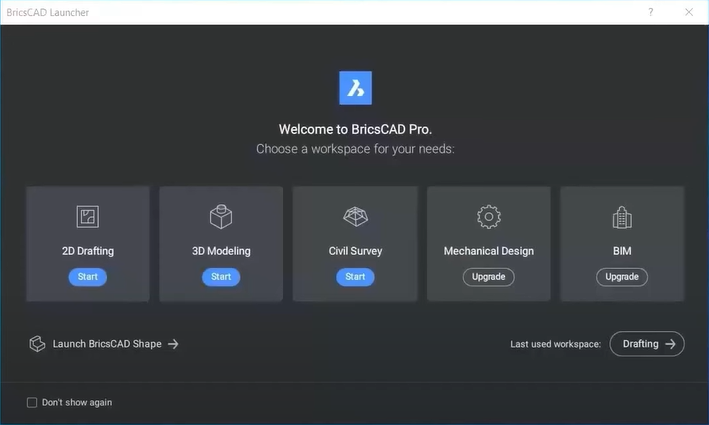
Ulepszone nowoczesne środowisko użytkownika
Nowoczesny UI / UX BricsCAD V24 ułatwi Ci naukę, używanie i wdrażanie BricsCAD od samego początku. Nowoczesny interfejs użytkownika i intuicyjny interfejs sprawiają, że dostęp do potrzebnych narzędzi jest łatwiejszy niż kiedykolwiek. Nowa strona startowa, ulepszona wstążka i odnowiony panel porad sprawiają, że znajdowanie potrzebnych funkcji jest bardziej dostępne. Wskazówki w produkcie sprawiają, że nauka korzystania z narzędzi BricsCAD jest prosta, a asystent quad i manipulator ułatwiają pracę z obiektami.
Nowa Strona startowa
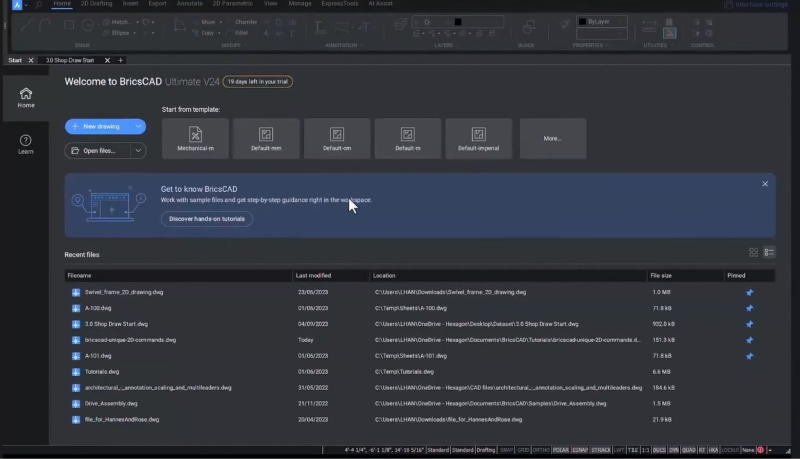
Nowa strona startowa w BricsCAD V24 pozwala łatwo wybierać szablony z widoku szablonów lub wybierać z listy ostatnio otwieranych rysunków – możesz także przypiąć ostatnio używane pliki do strony startowej, aby uzyskać szybki dostęp do bieżących projektów.
Wbudowane Samouczki
Wbudowane wskazówki krok po kroku w produkcie ułatwiają naukę nowych i unikalnych narzędzi i funkcji BricsCAD V24. Możesz uzyskać dostęp do praktycznych samouczków ze strony startowej – kliknij baner, wypełnij przewodnik i wybierz samouczek, którego potrzebujesz – to takie proste!
Odnowiony panel Porady
Nasi użytkownicy powiedzieli nam, że uwielbiają panel porad - więc przerobiliśmy go dla V24, aby był jeszcze bardziej wszechstronny. W panelu znajdziesz wskazówki dotyczące wszystkich nowych funkcji BricsCAD V24, naszych unikalnych narzędzi i nie tylko.
Ulepszona wstążka
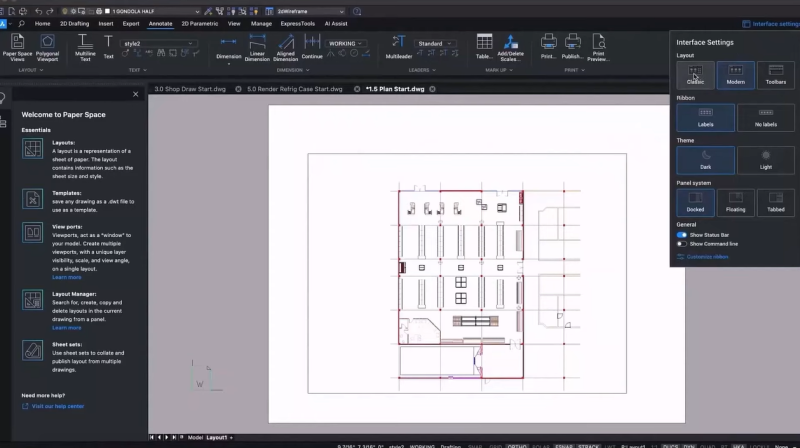
Dzięki wskazówkom asystenta użytkownika AI, danych użytkownika i opinii użytkowników przeprojektowaliśmy wstążkę, aby zapewnić ulepszony, nowoczesny i uproszczony wygląd z wygodniejszymi odstępami między ikonami. Jeśli nadal potrzebujesz pomocy w znalezieniu tego, czego szukasz, wpisz to w pasku wyszukiwania, który przeniesie Cię do właściwej lokalizacji. Zawsze masz kontrolę nad swoim środowiskiem rysowania, więc jeśli chcesz wyłączyć nowoczesny układ i powrócić do klasycznego BricsCAD, możesz wybrać klasyczny układ w menu rozwijanym ustawień interfejsu.
Nowy kalkulator szybkiego obliczania

Zawsze słuchamy naszych użytkowników, a wielu z Was prosiło o szybki kalkulator – dlatego dołączyliśmy go do BricsCAD V24. Możesz użyć szybkiego kalkulatora do szybkich i dokładnych obliczeń bezpośrednio w BricsCAD.
Menedżer układu BricsCAD® V24
Teraz menedżer układu pomaga w dodawaniu, usuwaniu i zmianie nazw układów bezpośrednio z karty Menedżer układów. Umożliwia publikowanie wybranych układów przy użyciu wszystkich wyjściowych funkcji BricsCAD - zapewniając szybki dostęp do tych narzędzi jednym kliknięciem.
Kursor Quad w BricsCAD® V24
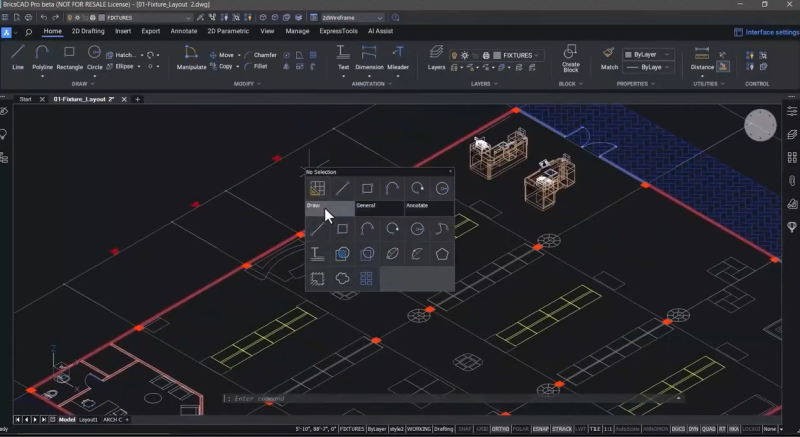
Kursor BricsCAD Quad to kolejne narzędzie BricsCAD, które zapewnia dostęp jednym kliknięciem do potrzebnych poleceń, kiedy ich potrzebujesz, bez konieczności wpisywania polecenia, korzystania ze wstążki lub pasków narzędzi, a my ulepszyliśmy go dla BricsCAD V24. Kursor jest zależny od kontekstu, więc w zależności od obiektów, nad którymi umieścisz kursor, quad wyświetli wymagane polecenia, których można użyć z tymi obiektami.
Ulepszony Manipulator
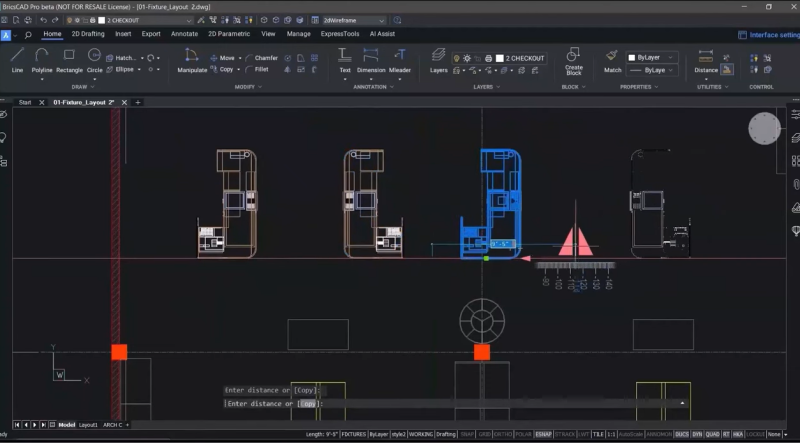
Manipulator pozwala na wybieranie elementów oraz przesuwanie, kopiowanie, obracanie i odbijanie lustrzane bezpośrednio bez wprowadzania poleceń. Polecenie Najbliższa odległość akceptuje wpisany wymiar jako nadpisanie w celu zastosowania przesunięcia między dowolnymi dwoma elementami.
Geometria bloku stała się łatwa
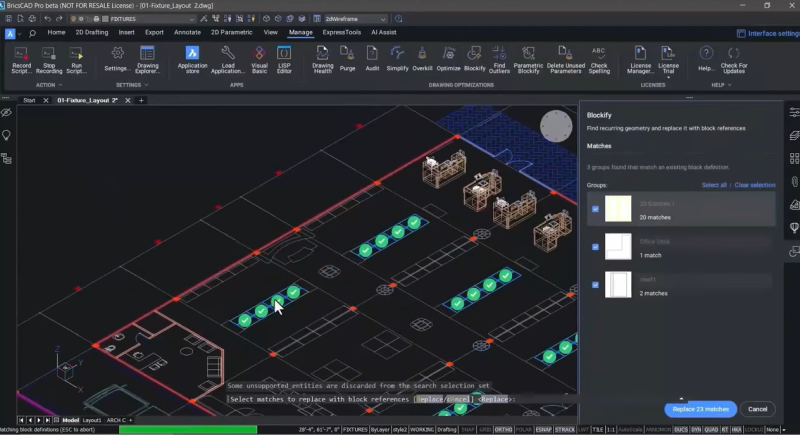
Bloki są najbardziej efektywnym i wydajnym sposobem przedstawiania powtarzalnej geometrii na rysunkach, dlatego jeszcze bardziej udoskonaliliśmy polecenie BLOCKIFY, aby pomóc w utrzymaniu spójności geometrii bloku. Za pomocą polecenia BLOCKIFY można dopasować geometrię do podobnej geometrii na rysunku, co pozwala na łatwe tworzenie bloków reprezentujących tę powtarzalną geometrię. Korzystając z BLOCKIFY, zmniejszasz również rozmiar plików rysunków, ułatwiając ładowanie i pracę nad rysunkami w BricsCAD lub dowolnej innej platformie CAD.
Uproszczone 2D do 3D dzięki BricsCAD® V24
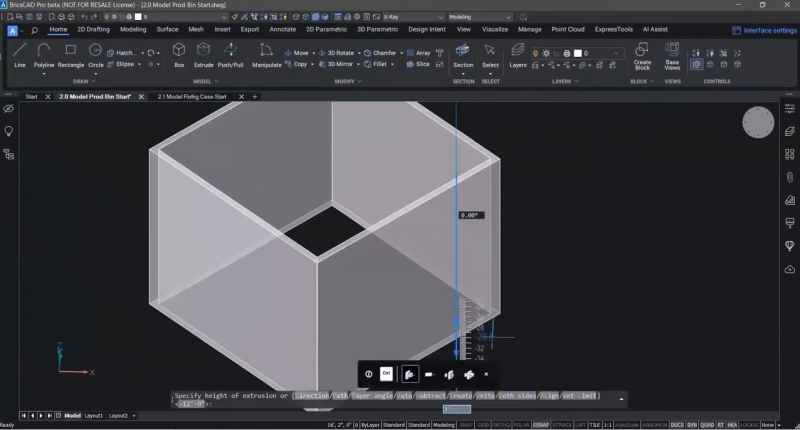
Ułatwiliśmy przejście z pracy w 2D do 3D! Możesz wykorzystać swoją wiedzę na temat 2D, aby przejść do 3D z BricsCAD. Unikalne modelowanie bezpośrednie BricsCAD pozwala łatwo wybierać ściany i obwiednie oraz przesuwać i wyciągnąć geometrię. Możesz szkicować w 2D i używać go do tworzenia geometrii 3D, a ponieważ pojedyncze środowisko BricsCAD pozwala na jednoczesną pracę zarówno w 2D, jak i 3D, szkicowanie, wyciąganie i tworzenie nowej geometrii jest proste.
Zastąp Blok
Przepływ pracy BricsCAD Zastąp Blok umożliwia zamianę bloków 2D na ich odpowiedniki 3D. Jeśli części 3D zostały już wymodelowane i zapisane w bibliotece, funkcja Zastępowanie bloków może pomóc w szybszym i dokładniejszym przechodzeniu z 2D do 3D.
Praca z blokami dynamicznymi w BricsCAD® V24
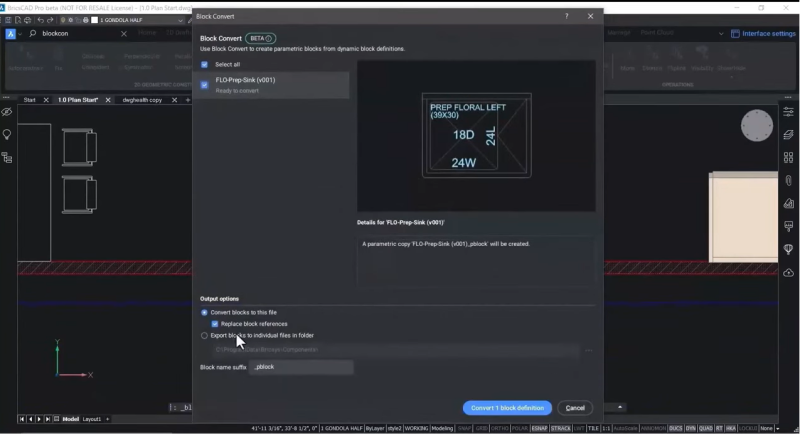
Możesz używać bloków dynamicznych w BricsCAD; jednak nie można ich edytować, dlatego stworzyliśmy polecenie KonwersjaBloku. W wersji 24 ulepszyliśmy Konwersję Bloku, aby akceptować dynamiczne bloki z innych produktów CAD i natychmiast konwertować je na bloki parametryczne BricsCAD, dzięki czemu można je edytować w edytorze bloków BricsCAD. W edytorze bloku można zmieniać stany widoczności, przełączać się między wszystkimi dostępnymi operacjami parametrycznymi oraz dodawać i usuwać te potrzebne operacje.
Ulepszone zarządzanie kondycją rysunków
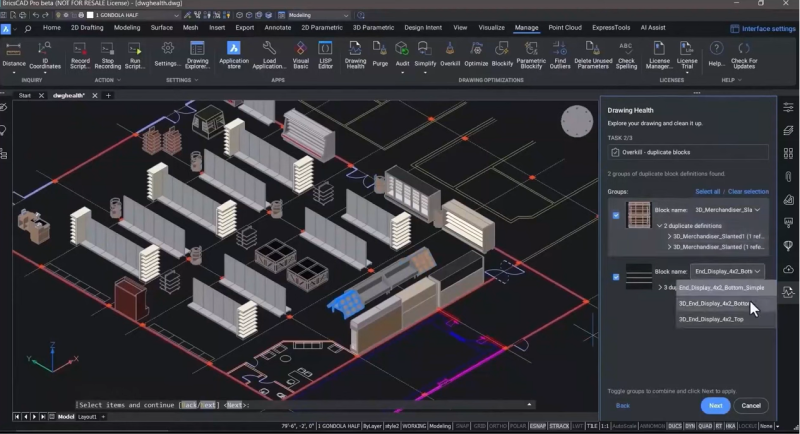
Proces roboczy Zarządzanie kondycją rysunku zawiera teraz polecenie USUŃPOWIELONE, które umożliwia wybranie zduplikowanej geometrii i uproszczenie jej lub wybranie zduplikowanych definicji bloków, które mają inne nazwy. USUŃPOWIELONE zapewnia kontrolę i umożliwia szybkie naprawienie tych sytuacji wstawiania za pomocą jednego polecenia. Narzędzie Kondycja rysunku jest zautomatyzowane, a nie automatyczne, dzięki czemu zachowujesz kontrolę nad tym, co zostało zmienione. Po uruchomieniu narzędzia Kondycja rysunku zostanie wygenerowany raport zawierający wszystkie zmiany wprowadzone w bieżącym rysunku.
Widoki Rysunku
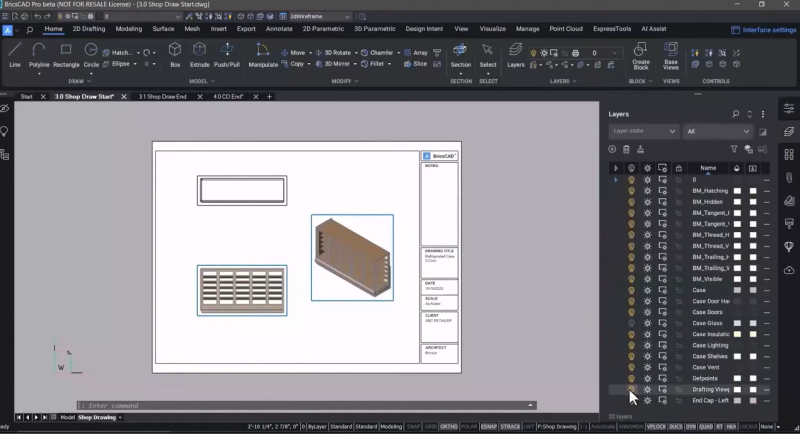
Polecenie WIDOKPODST umożliwia szybkie tworzenie standardowych widoków rysunku na podstawie geometrii 3D. Masz pełną kontrolę nad tym, jak każdy widok jest wyświetlany w panelu właściwości. Nie tylko łatwo jest przejść z 2D do 3D, ale także szybko przejść z modelu 3D do rysunku 2D, który zachowuje swoje powiązanie z modelem – więc gdy model się zmieni, rysunek również zostanie zaktualizowany! Można również łatwo tworzyć widoki przekroju oraz detale kołowe lub prostokątne. W wersji 24 poprawiliśmy wydajność generowanych widoków rysunków w BricsCAD, dzięki czemu możesz szybciej uzyskać potrzebne rysunki z modeli przy zachowaniu dokładności.
Dodaj listę części w BricsCAD® V24 z obiektami multiodnośników
Obiekty multiodnośników można użyć do wskazania wszystkich poszczególnych części i elementów na rysunku. Możesz wybrać multiodnośniki i zmienić ich wyświetlanie za pomocą panelu właściwości w BricsCAD. Polecenie MODNOŚNIKWYRÓWNAJ umożliwia błyskawiczne wyrównywanie multiodnośników na rysunku.
Importowanie danych z Excela do BricsCAD®
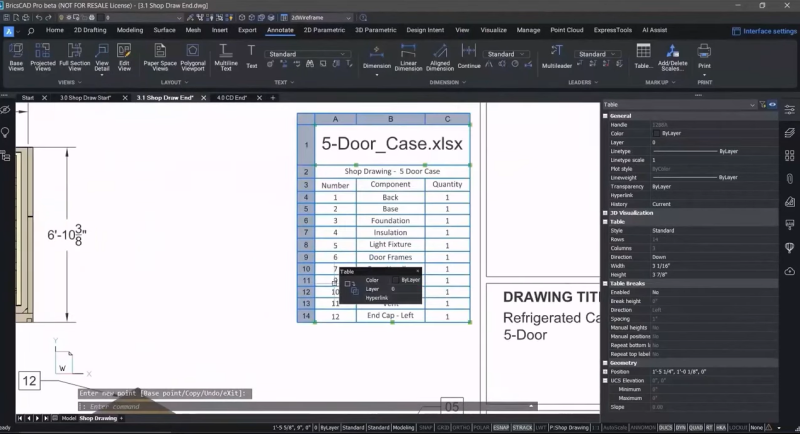
Informujecie nas, że regularnie importujecie dane z tabeli z programu Microsoft Excel®, więc ułatwiliśmy Ci to, dodając kopiowanie i edycję Komórek. Teraz możesz zaimportować istniejący arkusz kalkulacyjny, utworzyć tabelę i łatwo ją edytować, dodając lub usuwając wiersze i kopiując dane między wierszami i kolumnami, co znacznie ułatwia i przyspiesza dostarczanie dokumentów.
Bardziej znany CAD
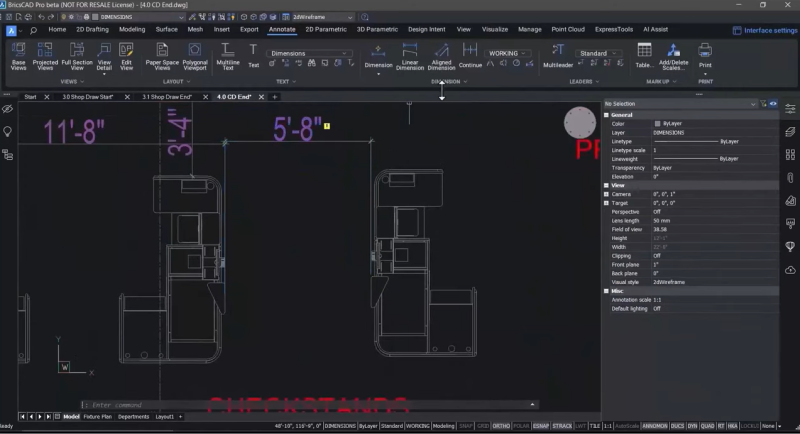
Zgłaszaliście nam o wprowadzenie doświadczenia CAD zgodnego z innymi aplikacjami CAD - i dostarczyliśmy to z BricsCAD V24. Polecenia UTNIJ i WYDŁUŻ automatycznie podświetlają geometrię, aby pokazać dostępne opcje. Po zakończeniu modyfikowania geometrii można użyć nowego polecenia SWYM. SWYM umożliwia szybkie umieszczanie wymiarów liniowych na rysunku i łatwe modyfikowanie wymiarów w celu spełnienia własnych wymagań. Aby pomóc Ci w wymiarowaniu zespolonym, dodaliśmy również zmienną systemową ANNOMON do BricsCAD V24. ANNOMON dodaje mały glif, który pokazuje wymiary zespolone, które utraciły połączenie z geometrią, która je definiuje. Następnie można zmodyfikować geometrię lub wymiar zgodnie z wymaganiami.
Odnowiony Menedżer zestawów arkuszy
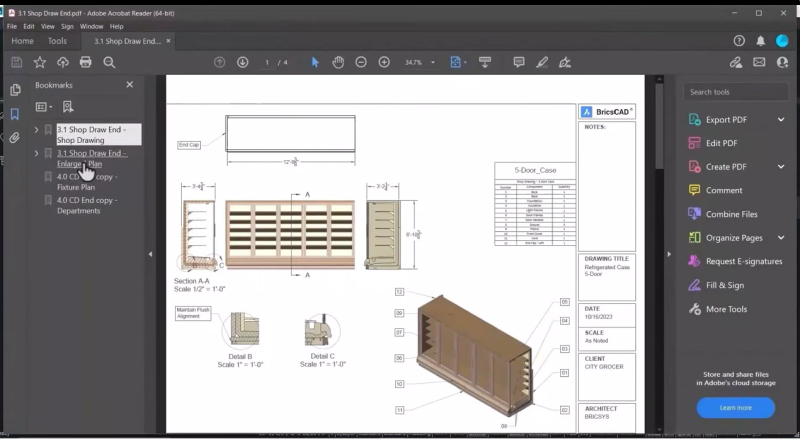
Zmodernizowaliśmy Menedżera zestawów arkuszy, aby uwzględnić dostęp wielu użytkowników do plików DST. Nowa karta widoku modelu umożliwia wyodrębnienie widoków modelu z dowolnego rysunku i łatwe wklejenie ich do układu. Menedżer zestawów arkuszy daje również możliwość publikowania bezpośrednio z zestawu widoków, dzięki czemu można szybko tworzyć pliki PDF, a teraz można również tworzyć zakładki w tych plikach PDF, co ułatwia tworzenie hiperłączy do poszczególnych arkuszy w pliku PDF.
Standardowe wyjście pliku rastrowego
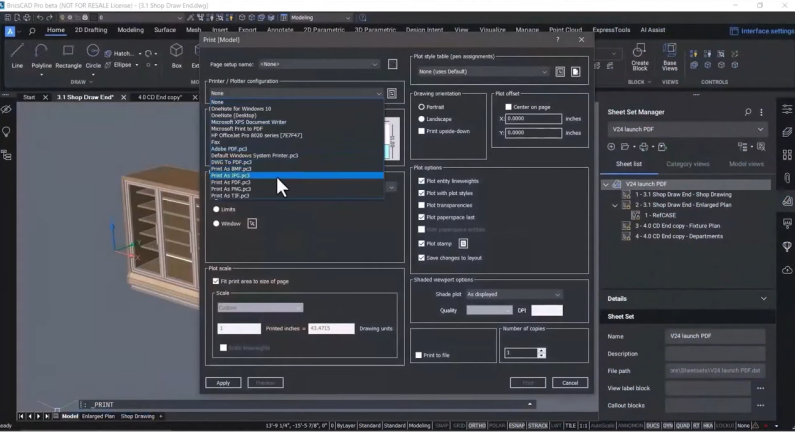
Otrzymaliśmy wiele próśb od naszych użytkowników o możliwość eksportowania standardowych typów plików rastrowych z pełną kontrolą nad rozmiarem i DPI. Tak więc w BricsCAD V24 możesz teraz wygenerować plik rastrowy, aby spełnić swoje potrzeby w zakresie dokumentacji. Ta funkcja jest dostępna bezpośrednio w oknach dialogowych drukowania i publikowania.
BricsCAD V24 to narzędzie CAD, którego potrzebujesz, aby usprawnić przepływ pracy, przyspieszyć czas dostarczania produktów oraz sprawić, że przejście z 2D do 3D będzie łatwe i intuicyjne. Dzięki ulepszonym funkcjom i możliwościom zaprojektowaliśmy BricsCAD V24, abyś był bardziej wydajny i spędzał mniej czasu na powtarzalnych zadaniach, a więcej na pracy kreatywnej. To wydanie zawiera wszystko, czego oczekujesz od systemu CAD opartego na rysunkach, z innowacyjnymi narzędziami, których nie znajdziesz nigdzie indziej!
Zacznij korzystać z BricsCAD® V24 już dziś!
Kup BricsCAD® V24 lub pobierz 30\-dniowy bezpłatny okres próbny już teraz i odkryj, jak możesz przyspieszyć czas dostarczenia produktu dzięki BricsCAD® .
Czy korzystałeś z BricsCAD® V24 i masz jakieś pomysły lub sugestie?
Fantastycznie! Uwielbiamy słuchać twoich opinii na temat BricsCAD® - wszystkie opinie są mile widziane, zarówno dobre, jak i złe. Najlepszym sposobem, aby powiedzieć nam, co myślisz o BricsCAD®, jest wysłanie nam prośby o wsparcie; Nasz zespół wsparcia chętnie Ci pomoże.
Chcesz dowiedzieć się więcej o BricsCAD® V24?
Jeśli jesteś ciekawy, co jeszcze możesz zrobić w BricsCAD V24, sprawdź nasz kanał YouTube , aby dowiedzieć się więcej o funkcjach i poleceniach BricsCAD, lub rzuć okiem na resztę bloga Bricsys.





